Содержание
- 1 КАК ВКЛЮЧИТЬ TRIM SSD
- 2 Особенности работы твердотельных SSD накопителей
- 3 Ограничения на тримминг
- 4 Поддержка команды TRIM операционными системами и дисками
- 5 Как узнать включен ли TRIM на компьютере?
- 6 Как включить TRIM?
- 7 Содержание:
- 8 На сколько времени может хватить SSD?
- 9 Как правильно эксплуатировать SSD?
- 10 «Вредные» функции Windows»
- 11 Superfetch
- 12 Файл подкачки
- 13 Кэширование диска
- 14 Индексация диска
- 15 Гибернация
- 16 TRIM
- 17 Часто задаваемые вопросы
Эта команда интерфейса ATA, позволяет ОС уведомить твердотельный накопитель о том, какие блоки данных на нём не несут полезной нагрузки и их можно физически не хранить. В большинстве случаев TRIM включена и это необходимо проверить.
Откройте Командную строку с административными правами и дайте следующую команду:
fsutil behavior query DisableDeleteNotify
которая выдаст нужную пользователю информацию. Она проверяет статус «DisableDeleteNotify». Если возвращает значение «0» — функция TRIM уже активирована. Если «1», соответственно — нет.
КАК ВКЛЮЧИТЬ TRIM SSD
Простой командой:
fsutil behavior set DisableDeleteNotify 0
в той же Командной строке. Не забывайте о правах администратора.
Если функция включена, Windows 10 с настройками по умолчанию должна оптимизировать ваш SSD-накопитель еженедельно. Чтобы проверить, когда это событие происходило последний раз, откройте «Средства администрирования» — «Оптимизация дисков» в меню кнопки «Пуск».
При необходимости, вы можете изменить расписание оптимизации. Для этого нажмите кнопку «Изменить параметры». Можно запланировать такую частоту:
- ежедневно;
- еженедельно;
- ежемесячно.
Оптимизированный твердотельный накопитель будет работать лучше, и это поможет продлить срок его службы. Ведь он пока ограничен. После записи и чтения большого объема данных, диск в конечном итоге может выйти из строя. Именно это пока удерживает пользователей от массовой замены HDD на SSD на своих устройствах. Спасибо за внимание!
Автор: · 21.06.2013
TRIM — технология и команда позволяющая операционной системе или SSD контроллеру уведомить твердотельный накопитель о том, какие ячейки уже не содержатся в файловой системе и могут быть использованы накопителем для физического удаления. Тримминг — это очень важная технология, которая обеспечивающая более равномерный износ SSD-диска и более быструю работу с данными. Или иными словами, технология TRIM – это команда протокола SATA, которая сообщает операционной системе, какие блоки ранее записанных данных на SSD уже не нужны из-за удалений файлов или форматирования. Это позволяет SSD выполнить «сборку мусора», иначе операции записи на SSD существенно бы замедлились.
ТРИМ позволяет выстроить цепочку и определить приоритет освобождаемых блоков. Раньше данная операция была возложена на ОС, но современные SSD-контроллеры уже поддерживают данную функцию аппаратно в прошивках накопителей. Время выполнение операции по «зачистке» блоков связано по экспоненте со свободным объемом на диске. Чем меньше информации и больше свободного места, тем быстрее происходит «тримминг» на SSD. По мере заполнения диска до 75% функция очистки все еще не сильно выражена относительно простоя. Но, как только остаётся менее 15% свободного места, «триммирование» становится затруднительным. Естественно, часть зависимости полностью обуславливается типом информации (статичная, т.е. редко перемещаемая и в основном только читаемая, или динамическая). Согласно исследованию IBM идеальные условия работы SSD, когда он заполнен менее, чем на 75% и соотношения статической и динамической части информации 3 к 1.
Команда TRIM была введена вскоре после появления твердотельных накопителей (SSD), чтобы сделать их конкурентоспособной альтернативой традиционным HDD в персональных компьютерах. Из-за того, что на внутреннем уровне реализация операций в SSD существенно отличаются от тех же операций в традиционных механических жёстких дисках, обычные методы ОС таких операций, как удаление файлов и форматирование диска (не обращаясь непосредственно к затрагиваемым секторам/страницам на накопителе), приводит к прогрессирующему ухудшению производительности операций записи на SSD. Применение TRIM позволяет устройству SSD уменьшить влияние сборки мусора, которая в противном случае в дальнейшем выразится падением производительности операций записи в затронутые секторы.
TRIM является неотъемлемой частью современных твердотельных накопителей. Он обеспечивает прирост производительности при заполнении данными дисков более чем на 2/3, за счет правильной сортировки блоков и подготовке их к записи. Это позволяет сократить разницу в скорости работы нового и уже заполнено на 75% диска до 2-3%.
Не стоит забывать, что по умолчанию операционная система настроена на работу с обычным HDD диском, а значит пользователю обязательно необходимо, отключить «старые» механизмы увеличения скорости работы магнитного диска, а так же алгоритмы дефрагментации. Кроме того, важно побеспокоиться о неполном использовании всего пространства своего SSD-диска.
В своих SSD контроллерах производители используют различные техники для оптимального распределения операций записи по всему флеш-накопителю. Это делается не только для того, чтобы оптимизировать скорость путем минимизации усиления записи, но также для увеличения продолжительности жизни флеш-ячеек (выравнивание износа), так как обычные MLC-флеш-ячейки выдерживают 3000-5000 циклов записи. Другой подход заключается в том, чтобы использовать лишнюю память, не задекларированную операционной системе, для предоставления чистых страниц для операций записи как можно дольше перед тем, как начать перезаписывать другие страницы.
Эффективность этих методов по большей части зависит от обмена информацией между ОС и контроллером SSD о том, какие страницы могут считаться занятыми, а какие — свободными. Традиционно большинство ОС не информируют накопители об удаленных секторах/страницах, что препятствует контроллерам SSD оптимально распределять свободное пространство. Команда TRIM была введена чтобы исправить это, очищая неиспользуемые ячейки до того, как в них будет произведена запись, таким образом уменьшая время доступа.
Особенности работы твердотельных SSD накопителей
Ввиду особенностей методов удаления, обычно применяемых в файловых системах, накопители «не знают», какие сектора/страницы действительно используются, а какие могут считаться незанятыми. Операции удаления обычно ограничиваются пометкой блоков данных как «неиспользуемых» в файловой системе. В отличие от, например, операции перезаписи, удаление не приведёт к физической записи в затрагиваемые сектора, содержащие данные. Поскольку накопитель не имеет доступа к структурам файловой системы — таким как список неиспользуемых кластеров — накопитель остаётся в неведении об освобождении блоков. Хотя это часто позволяло восстановить удалённые данные на традиционных HDD, несмотря на то, что они были отмечены как «удалённые» операционной системой, так же это означало, что когда позже операционная система произведёт операцию записи в один из секторов, считающихся свободным местом, эта операция будет считаться операцией перезаписи с точки зрения накопителя. Для традиционных жёстких дисков эта операция никак не отличается от записи в незанятый сектор, но из-за того, как на низком уровне функционируют SSD, перезапись данных существенно отличается от записи в незанятый сектор, потенциально ухудшая производительность дальнейших операций записи.
Ограничения на тримминг
TRIM не работает с «виртуальными» дисками, хранящимися в виде образов, что ограничивает использование команды в виртуальной среде. TRIM не всегда поддерживается в RAID-массивах.
Отрицательным последствием введения команды TRIM является принципиальная неработоспособность любых программ по восстановлению удалённых данных на SSD, работающем под управлением ОС с поддержкой этой команды.
Поддержка команды TRIM операционными системами и дисками
Для старых твердотельных дисков, произведённых до добавления команды TRIM в стандарт ATA, необходимо обновление прошивки — в противном случае, команда будет ими игнорироваться. Команда TRIM поддерживается также не всеми операционными системами.
- Windows 8 поддерживается с финального релиза с октября 2012
- Windows Server 2012 поддерживается с финального релиза с октября 2012
- Windows 7 поддерживается с финального релиза с октября 2009
- Windows Server 2008 R2 поддерживается с финального релиза с октября 2009
- Linux 2.6.33 поддерживается с февраля 2010
- OpenSolaris поддерживается с июля 2010
- FreeBSD 8.3, 9.0 & head поддерживается с UFS, поддерживается с ZFS
- Mac OS X поддерживается на данный момент — только для SSD, входящих в комплект поставки компьютера и с версии 10.6.6 с соответствующим обновлением.
В некоторых случаях, когда TRIM не поддерживается операционной системой, существуют утилиты, позволяющие отправлять эту команду «вручную». Обычно такие программы с помощью ОС составляют список свободных блоков и передают его диску в виде последовательности команд TRIM. Такие продукты существуют как в виде универсальных утилит (hdparm версии 9.17 и выше), так и в виде ПО для отдельных дисков (Intel, G.Skill).
Как узнать включен ли TRIM на компьютере?
Убедиться, что ваша версия Windows 7 и Windows Server 2008 R2 корректно распознала SSD и включила поддержку TRIM можно следующим образом.
- В меню поиска «Start/Пуск» наберите «cmd» для поиска утилиты командной строки Windows;
- Нажмите на программу cmd правой клавишей мыши и выберите «Run as Administrator/Запуск от имени администратора»
- В командной строке наберите «fsutil behavior query DisableDeleteNotify»
- Если DisableDeleteNotify = 0, то функция TRIM активна. Если DisableDeleteNotify = 1, то функция TRIM выключена. При наборе команд не включайте кавычки.
Как включить TRIM?
Если команда TRIM выключена, то чтобы включить команду TRIM надо ввести команду fsutil behavior set disabledeletenotify 0
Желаете узнать, как продлить срок службы SDD дисков, и какие встроенные функции Windows 10 могут повлиять на поломку SSD? Ниже будет приведено несколько полезных советов для владельцев современных твердотельных накопителей.
Содержание:
Современные SSD диски представляют собой компактные высокоскоростные накопители, позволяющие в несколько раз увеличить скорость работы компьютера. Для примера, скорость загрузки операционной системы на SSD диске может достигать нескольких секунд, в то время как HDD винчестеры загружают ОС вплоть до нескольких минут.
Высокая эффективность работы SSD достигается за счет использования иного подхода в производстве диска. Если HDD имеет во внутренней конструкции пишущие головки и магнитные диски, то SSD по своей концепции наиболее схож с флешкой, внутри которой установлен твердотельный полупроводниковый накопитель, предназначенный для проведения цикла удаления и записи. Использование полупроводниковых материалов, обеспечивает так называемую жизнь диска, поскольку в процессе удаления и записи информации такие компоненты теряют свои физические характеристики. Таким образом каждый SSD имеет свой определенный ресурс, по исчерпанию которого диску потребуется замена.
На сколько времени может хватить SSD?
Потенциальная возможность выхода SSD из строя может напугать многих, но не стоит забывать, что HDD, несмотря на их надежность, также имеют свой ресурс, заложенный заводом изготовителем. О том, как узнать ресурс своего HHD можно прочитать в статье «Как протестировать и исправить жесткий диск используя бесплатную программу Victoria».
Многие исследования, проводимые производителями современных накопителей, доказали, что надежность SSD, при правильном использовании, нередко может превышать надежность HDD носителей.
При постоянных записях и перезаписях информации, диски выдерживали такое количество циклов, что в штатном использовании могли бы без проблем и заметных замедлений в работе функционировать 10-15 лет. Из-за особенностей конструкции твердотельных накопителей, модели с повышенной вместительностью будут иметь гораздо больший срок службы. С этого следует сделать вывод, что SSD накопители являются достаточно надежными в использовании.
Несмотря на это, следует знать о нескольких особенностях использования и некоторых встроенных функциях Windows, тратящих ресурс накопителя нерационально.
Как правильно эксплуатировать SSD?
Эксплуатация SSD накопителя практически не отличается от эксплуатации классических HDD винчестеров, за исключением некоторых моментов, связанных с совершено иной конструкцией и другим принципом работы.
Следуя основным рекомендациям производителей, для корректной и эффективной работы SSD на диске должно оставаться примерно 15-20 процентов свободного пространства. Помимо этого, перед установкой операционной системы на накопитель следует выставить режим AHCI в BIOS. Данный режим позволит использовать весь потенциал устройства, а также обеспечивает максимальную выносливость диска. Если система уже поставлена, а режим работы установлен на IDE, рекомендуем ознакомиться с тем как это изменить в статье «Как включить режим AHCI для SATA в BIOS без переустановки Windows 10».
«Вредные» функции Windows»
Могут ли стандартные для HDD функции навредить SSD диску? Если пользователь имеет на компьютере Windows 10, скорее всего нет. Это обусловлено тем, что многие функции последней версии ОС были оптимизированы для использования с SSD. К примеру, режим дефрагментации накопителя в Windows 10 не наносит вреда устройству, поскольку такая функция для SSD использует другие методы проверки и распределения информации.
Читайте также: Восстановление фотографий
Тем не менее, если пользователь имеет более старые версии ОС, дефрагментацию проводить не следует.
Для отключения автоматической дефрагментации диска необходимо:
Шаг 1. Перейти в каталог «Мой компьютер», выбрать нужный носитель и кликнуть по нему правой кнопкой мыши. В открывшемся меню выбираем пункт «Свойства».
Шаг 2. Переходим во вкладку «Сервис» и нажимаем по кнопке «Оптимизировать».
Шаг 3. В меню настроек дефрагментации следует нажать по кнопке «Изменить параметры».
Шаг 4. После этого достаточно убрать галочку напротив пункта «Выполнять по расписанию (рекомендуется)».
Superfetch
Служба Superfetch является крайне удобной функцией, предназначенной для предварительной загрузки часто используемых данных. Это позволяет хранить в памяти компьютера некоторое количество важных и часто используемых компонентов различных утилит, тем самым ускоряя их скорость запуска и работы.
Данная служба превосходно работает с HDD, но многие пользователи SSD предпочитают отключать её, поскольку с быстрыми дисками скорость работы предзагруженных данных нивелируется.
Для отключения Superfetch необходимо:
Шаг 1. Нажимаем сочетание клавиш Ctrl+Shift+Esc для вызова диспетчера задач и в открывшемся окне переходим во вкладку «Службы». В нижней части окна нажимаем по пункту «Открыть службы».
Шаг 2. В открывшемся списке служб находим Superfetch и дважды кликаем по нему левой кнопкой мыши. В окне настроек нажимаем по кнопке «Остановить», а в строке «Тип запуска» выбираем «Отключена». Перед выходом следует обязательно нажать «Подтвредить».
После перезагрузки системы служба станет неактивной.
Файл подкачки
Следующей функцией, потенциально способной снизить срок службы SSD диска является «Файл подкачки». Данная функция представляет собой некий ограниченный объем, зарезервированный системой на диске и предназначенный для помощи оперативной памяти, которая может не справляться в требовательных программах и играх.
Таким образом на часть накопителя будет производиться постоянная запись и перезапись информации, что в перспективе уменьшает время работы устройства. К тому же, при наличии более восьми гигабайт оперативной памяти, файл подкачки практически никогда не используется.
В этом случае некоторые пользователи прибегают к его отключению. Отметим, разработчики Windows заверили, что файл подкачки используется довольно редко, поэтому его работа крайне мало влияет на срок службы накопителя. Помимо этого, многие программы и игры требуют обязательного наличия файла подкачки.
Если пользователь решил отключить файл подкачки, сделать это можно следующим образом:
Шаг 1. Переходим в каталог «Мой компьютер», нажимаем правой кнопкой мыши по пустому месту и выбираем пункт «Свойства».
Шаг 2. В открывшемся переходим в его левую часть и выбираем пункт «Дополнительные параметры системы».
Шаг 3. В новом окне выбираем вкладку «Дополнительно» и в графе «Быстродействие» нажимаем на кнопку «Параметры».
Шаг 4. В параметрах быстродействия переходим на вкладку «Дополнительно» и в графе «Виртуальная память» нажимаем кнопку «Изменить».
Шаг 5. Убираем галочку «Автоматически выбирать файл подкачки» и включаем пункт «Без файла подкачки».
Если файл подкачки требуется для работы приложений, можно установить его размер в пределах четвертой части от количества установленной ОЗУ. Для этого в окне «Виртуальная память» следует выбрать пункт «Указать размер» и ввести значения, необходимые для нормальной работы системы.
Читайте также: Восстановление файлов с компьютера, который не загружается
Кэширование диска
Включение функции кэширования диска позволит ускорить его работу, а также продлить срок службы носителя.
Для включения функции следует:
Шаг 1. Перейти в каталог «Этот компьютер», выбрать SSD накопитель и нажать по нему ПКМ. В открывшемся окне перейти в «Свойства».
Шаг 2. Переходим во вкладку «Оборудование» и выбрав нужный диск, нажимаем по кнопке «Свойства».
Шаг 3. Во вкладке «Общие» нажимаем по кнопке «Изменить параметры».
Шаг 4. В открывшемся окне переходим во вкладку «Политика» и ставим галочку возле пункта «Разрешить кэширование записей…».
Перед выходом следует нажать «Ок» и «Пименить».
Индексация диска
Индексация диска – специальная функция, предназначенная для быстрого поиска данных в проводнике. Использование SSD диска нивелирует прирост от включенной индексации, поэтому в данной функции нет особой нужды. Помимо этого, само устройство функции постепенно «садит» ресурс накопителя, поэтому многие пользователи предпочитают отключать индексацию.
Чтобы сделать это, необходимо:
Шаг 1. Заходим в каталог «Этот компьютер», находим SSD диск и нажимаем по нему ПКМ. В открывшемся меню выбираем «Свойства».
Шаг 2. В открывшемся окне необходимо убрать галочку возле пункта «Разрешить индексирование…» и после этого нажать «Применить».
Гибернация
Функция гибернации является малополезной для владельцев настольных компьютеров с SSD, а на обеспечение её работоспособности тратятся лишние циклы удаления и записи, что не очень полезно для твердотельных накопителей. Гибернация представляет собой спящий режим, с сохранением всех открытых программ и приложений, что позволяет сразу продолжить работу после выхода из спящего режима.
Своеобразный «образ» всех выполненных перед переходом в спящий режим действий, будет постоянно записываться и удаляться с накопителя. Такие циклы не критичны, но в перспективе это может потратить некоторую часть ресурса диска впустую.
Для отключения функции гибернации следует:
Шаг 1. Нажимаем ПКМ по кнопке «Пуск» и выбираем пункт «Командная строка (администратор)» либо «Windows PowerShell (администратор)».
Шаг 2. В открывшемся окне вводим команду «powercfg -h off» и подтверждаем действие Enter.
Для включения функции следует ввести команду «powercfg -h on».
TRIM
Функция TRIM доступна в режиме работы AHCI. Её основное предназначение – оптимизация дискового пространства, при помощи полной очистки удаленной информации. Данная функция была специально разработана для скоростных дисков, поэтому следует проверить её активацию.
Важно! Некоторые модели SSD не поддерживают TRIM.
Для проверки активации TRIM необходимо:
Шаг 1. В командной строке, запущенной от имени администратора (см. предыдущий пункт) вводим команду «fsutil behavior query DisableDeleteNotify».
Шаг 2. Если в тексте после команды присутствует строка «DisableDeleteNotify = 0», значит функция отключена. Для её активации используем команду «fsutil behavior set DisableDeleteNotify 0».
Вышеописанные способы можно дополнить и другими функциями, которые отключаются для ускорения работы ПК. Ознакомится с их списком можно в статье «Функции, которые можно отключить в Windows 10».
Часто задаваемые вопросы
<label>Сколько времени занимает сканирование диска?
Это сильно зависит от емкости вашего жесткого диска и производительности вашего компьютера. В основном, большинство операций восстановления жесткого диска можно выполнить примерно за 3-12 часов для жесткого диска объемом 1 ТБ в обычных условиях.
</span></label><label>Почему некоторые файлы, после восстановленния, могут не открываться?
Если файл не открывается, это означает, что файл был поврежден или испорчен до восстановления.
Используйте функцию «Предварительного просмотра» для оценки качества восстанавливаемого файла.
</span></label><label>Могу ли я восстановить данные с диска формата RAW?
Когда вы пытаетесь получить доступ к диску, то получаете сообщение диск «X: не доступен». или «Вам нужно отформатировать раздел на диске X:», структура каталога вашего диска может быть повреждена. В большинстве случаев данные, вероятно, все еще остаются доступными. Просто запустите программу для восстановления данных и отсканируйте нужный раздел, чтобы вернуть их.
</span></label><label>Как я могу проверить, можно ли восстановить мои данные, перед покупкой?
Пожалуйста, используйте бесплатные версии программ, с которыми вы можете проанализировать носитель и просмотреть файлы, доступные для восстановления.
Сохранить их можно после регистрации программы – повторное сканирование для этого не потребуется.
</span></label></sourcure></picture></sourcure></picture></sourcure></picture></sourcure></picture></sourcure></picture></sourcure></picture></sourcure></picture></sourcure></picture></sourcure></picture></sourcure></picture></sourcure></picture></sourcure></picture></sourcure></picture></sourcure></picture></sourcure></picture></sourcure></picture></sourcure></picture></sourcure></picture></sourcure></picture></sourcure></picture></sourcure></picture>Используемые источники:
- https://advicesos.com/windows/kak-vkliuchit-trim-ssd.html
- https://itcom.in.ua/zachem-nuzhen-trim-ili-trimming/
- https://recovery-software.ru/blog/increase-the-lifespan-of-ssd.html

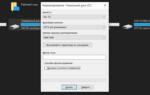 О восстановлении удаленных файлов/разделов с SSD накопителей с поддержкой TRIM
О восстановлении удаленных файлов/разделов с SSD накопителей с поддержкой TRIM 12 пунктов которые нужно выполнить при установке SSD диска в Windows 10
12 пунктов которые нужно выполнить при установке SSD диска в Windows 10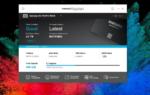 Как использовать SSD в среде Windows с максимальной бережливостью и эффективностью
Как использовать SSD в среде Windows с максимальной бережливостью и эффективностью

 Жесткий диск тормозит: загружен на 100%, всё зависает и медленно работает.
Жесткий диск тормозит: загружен на 100%, всё зависает и медленно работает.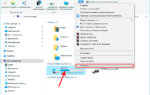 Что это за папка — Windows.old. Зачем она нужна и как её правильно удалить
Что это за папка — Windows.old. Зачем она нужна и как её правильно удалить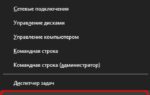 Как удалить папку windows old в windows 7, в windows 8, и через командную строку
Как удалить папку windows old в windows 7, в windows 8, и через командную строку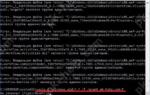 Как удалить папку windows.old в Windows 7 8 10 если отказано в доступе
Как удалить папку windows.old в Windows 7 8 10 если отказано в доступе